이번 포스팅에서는 내 컴퓨터 사양을 손쉽게 확인할 수 있는 두 가지 방법에 대해 알려드리겠습니다.
첫 번째 방법은 확인할 수 있는 결과는 같지만 도달하는 방법이 조금씩 다르니 조금 더 편리한 것을 선택하여 확인하시면 됩니다. 참고로 윈도우 10 기준입니다.
방법 1
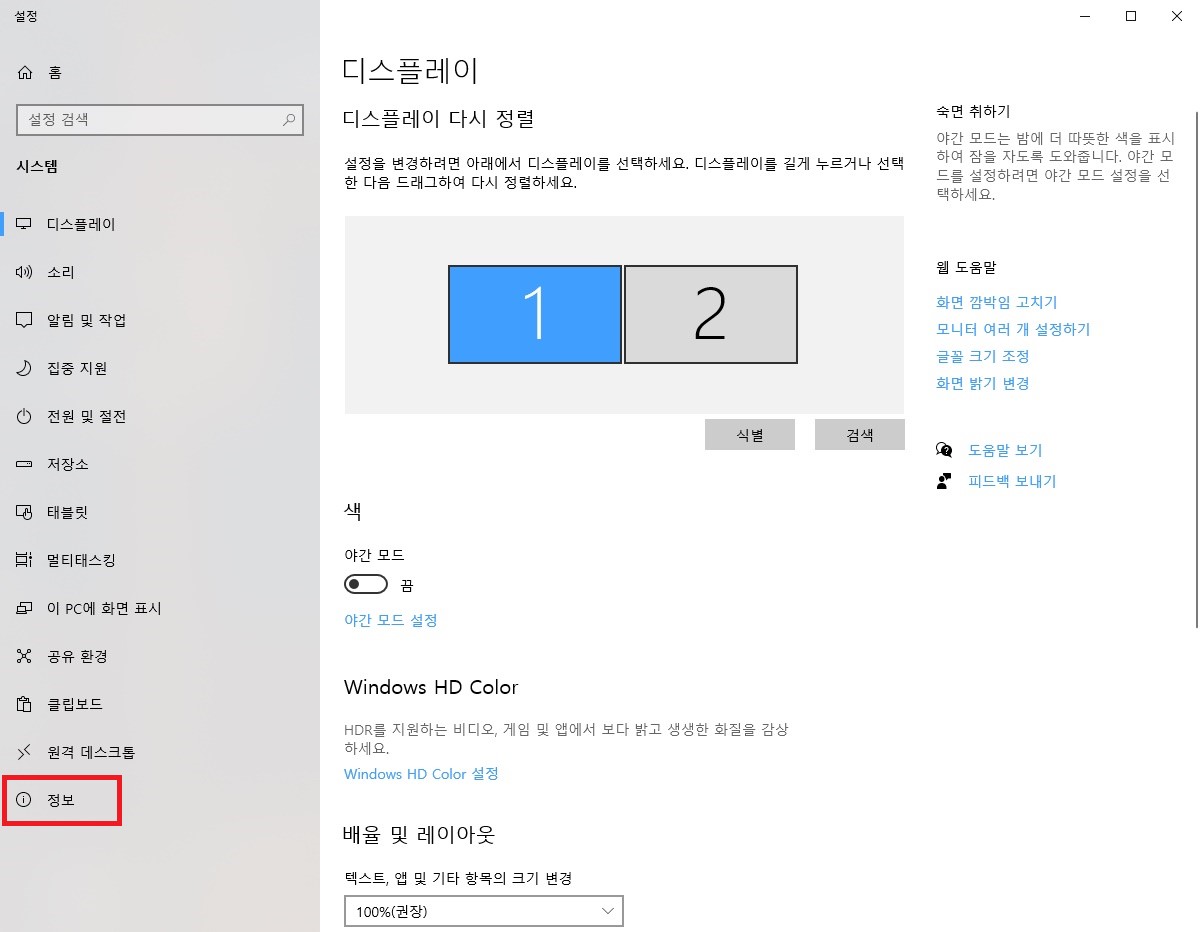
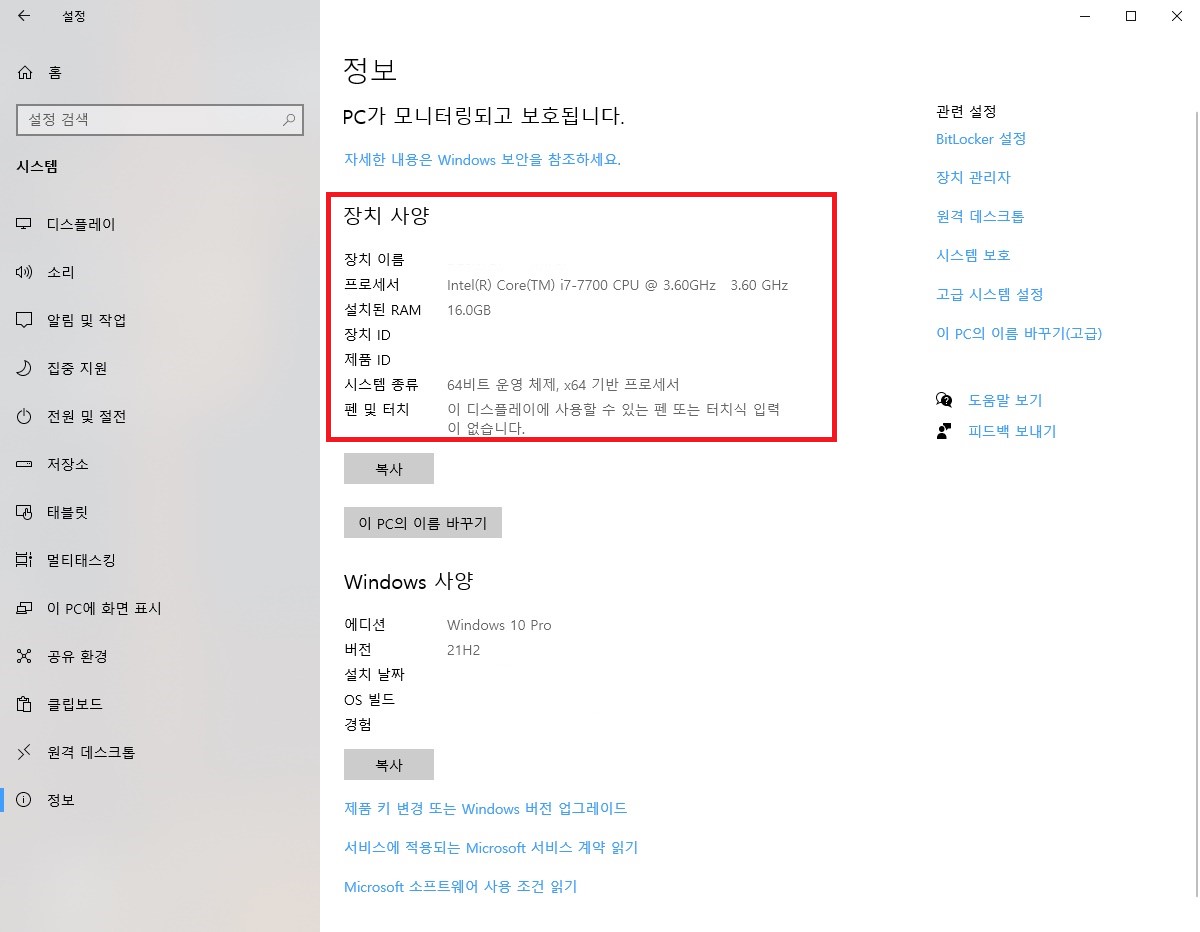
먼저 바탕화면 빈 곳 아무 데나 마우스 커서를 올린 후 우클릭> 디스플레이 설정> 정보 순서대로 들어가시면 됩니다.
저는 설치 아이디와 제품 아이디와 같은 정보는 혹시 몰라 가렸기에 조금 다른 화면이 뜰 것입니다. 아래에서는 윈도우 사양도 함께 확인할 수 있습니다.
또 다른 방법으로는 윈도우 키+X> 설정> 시스템> 정보 순서대로 들어갈 수 있으며 왼쪽 하단의 윈도우 아이콘 클릭> 톱니바퀴 아이콘(설정)> 정보 순서대로 접근하는 것도 가능합니다.
이 방법은 몹시 간단하지만 CPU와 RAM, 시스템 종류 정도만 간단하게 알 수 있습니다. 아쉬움을 느끼신 분들은 두 번째 방법으로 보시면 됩니다.
방법 2
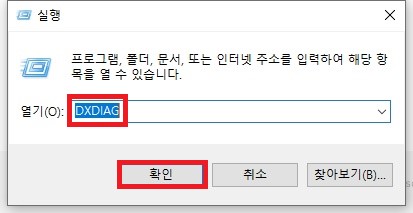
두 번째 방법으로 확인하려면 먼저 키보드 윈도우 키+R을 눌러 검색창을 열어야 합니다. 그럼 위의 사진처럼 창이 뜰 텐데 그곳에 대문자 소문자 구분 없이 dxdiag라고 입력하신 후 확인을 누르시면 됩니다.
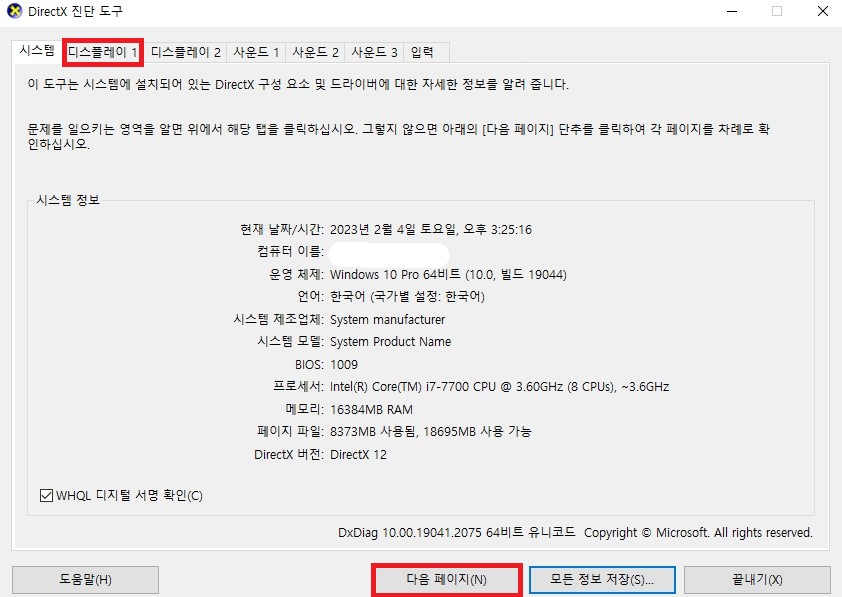
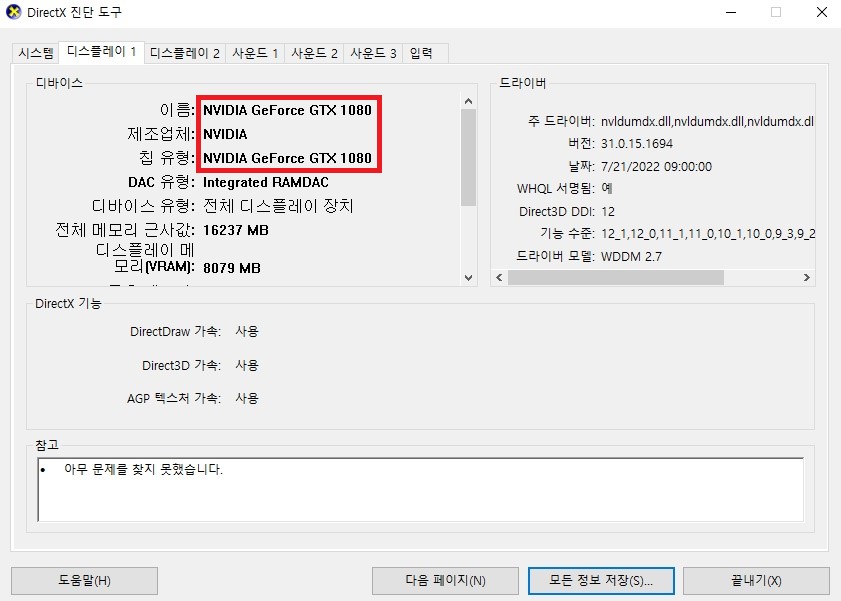
그럼 위의 방법에서는 확인할 수 없었던 그래픽 카드에 대한 정보를 확인할 수 있습니다. 이 정도만 알고 계시더라도 내 컴퓨터로 할 수 있는 게임이 어떤 건지 구분하기엔 충분하실 겁니다.
저는 듀얼 모니터를 사용하고 있기에 이렇게 뜨는 것일 텐데요. 굳이 위에 있는 버튼을 누르지 않아도 다음 페이지를 눌러 사운드 관련 정보까지 알아볼 수 있습니다.
<함께 보면 좋은 글>
'IT 정보' 카테고리의 다른 글
| 블랙키위 스탠다드 유료 이용 후기, 황금 키워드 찾는 법 (0) | 2023.04.24 |
|---|---|
| 워드프레스 호스팅 추천 초보자도 손쉽게 (0) | 2023.04.23 |
| 닌텐도 스위치 OLED 차이 뭐가 더 나을까? (0) | 2023.04.12 |
| 챗GPT 사용법을 간단하게 만들어주는 확장 프로그램 (0) | 2023.02.24 |
| 챗GPT 한글 번역 손쉽게 하는 방법 (0) | 2023.02.14 |
| 챗GPT 사용 방법, 팁+느낀 점 (0) | 2023.02.04 |




댓글